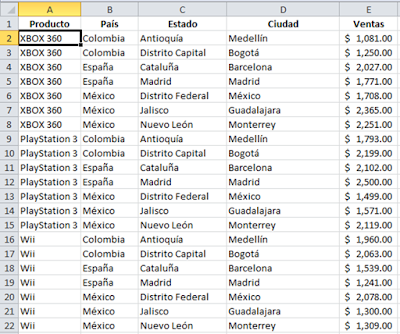El Asistente para tablas y gráficos dinámicos

E sté método para crear Tablas Dinámicas es mediante el uso del asistente para creación de Tablas Dinámicas. El Asistente a partir de Excel 2007 ya no está disponible en la Cinta de opciones y no es tan simple encontrarlo, pero les mostraré cómo hacerlo. Encontrando el asistente para tablas dinámicas Mostrar el Asistente para tablas y gráficos dinámicos es utilizando el atajo de teclado: ALT+T+B. (Si tienes Excel en inglés el atajo es: ALT+D+P). Pulsa la tecla ALT por 2 segundos y mientras se mantiene pulsada, ingresar la combinación de las teclas T+B. Pero no te preocupes si no puedes mostrar el Asistente con este método ya que existe otra alternativa que explico a continuación: Otro método para mostrar el Asistente para tablas y gráficos dinámicas es agregarlo a la barra de herramientas de acceso rápido y para hacerlo debes hacer clic derecho sobre la barra de herramientas y seleccionar la opción Personalizar barra de herramientas de acceso rá